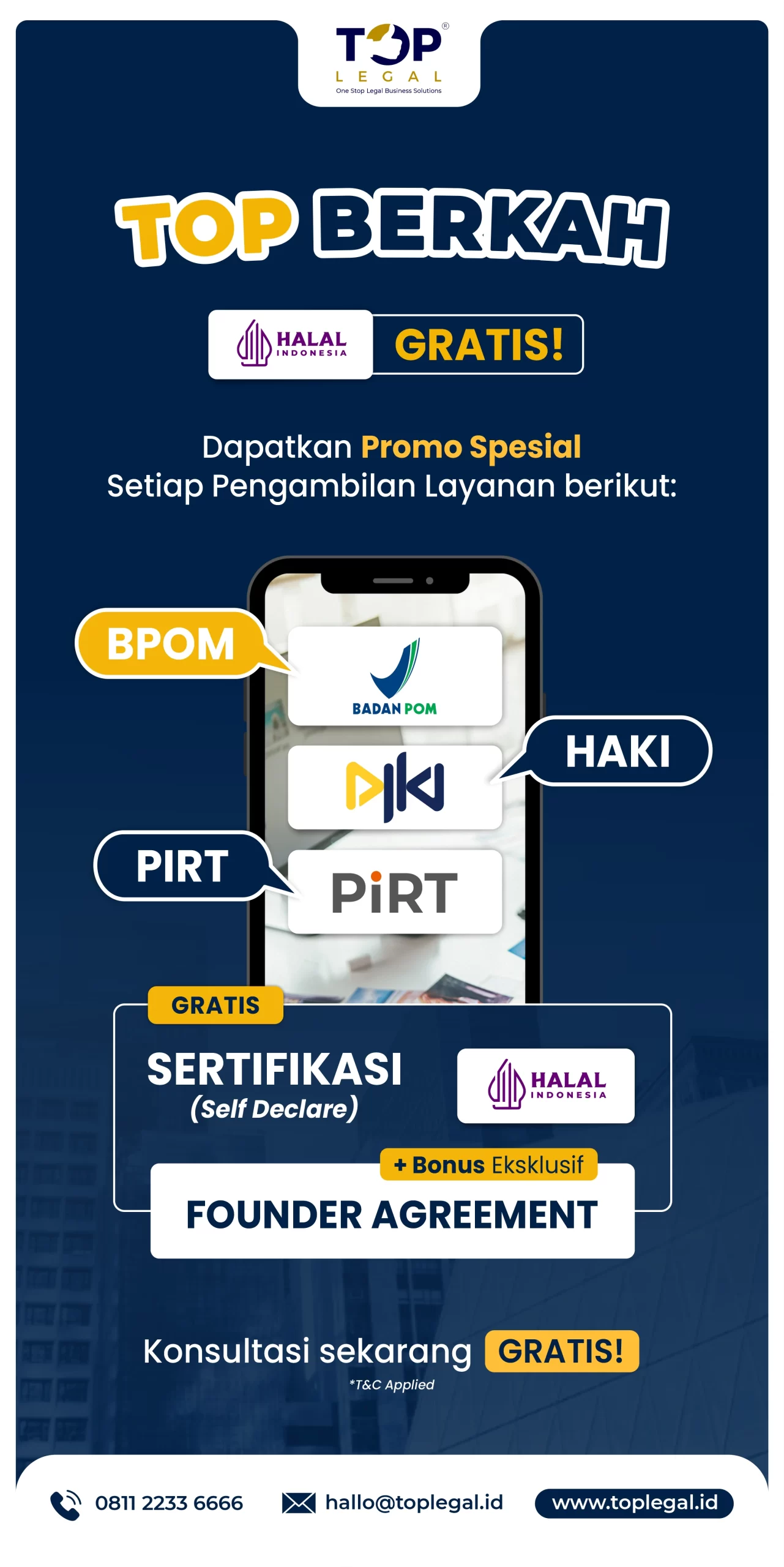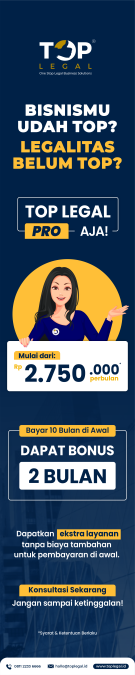TOPMEDIA – Lagi asyik scroll galeri, terus tiba-tiba jari kamu kepencet tombol hapus? atau, lebih parah, kamu lagi bersih-bersih memori eh malah foto-foto kenangan bareng bestie ikutan lenyap? Rasanya pasti langsung panik tujuh keliling, apalagi kalau foto itu belum sempat di-backup, duh bagaimana ya?
Tenang saja, nggak semua yang hilang itu benar-benar hilang kok. Sebelum kamu buru-buru meninstal aplikasi pemulihan data yang ribet dan kadang nggak aman, ternyata ada beberapa trik bawaan HP Android yang bisa kamu andalkan. Ya, kamu nggak salah baca! Kamu bisa mengembalikan foto-foto itu tanpa perlu aplikasi tambahan. Simak lima cara mudah dan efektif ini agar memories kamu kembali utuh!
1. Cek Tempat Sampah Digital (Folder Recently Deleted di Galeri)
Ini adalah tempat pertama dan yang paling sering terlupakan saat foto terhapus. Sebagian besar aplikasi galeri bawaan HP Android modern, seperti Google Photos, Samsung Gallery, atau Xiaomi Gallery, memiliki fitur Recycle Bin atau Recently Deleted. Fitur ini berfungsi menampung foto yang baru saja kamu hapus selama 30 hingga 60 hari sebelum benar-benar terhapus permanen.
Cara mengeceknya mudah banget: Buka aplikasi Galeri kamu, cari ikon menu tiga garis atau “Albums”, lalu cari folder yang bernama “Sampah”, “Baru Dihapus”, atau “Trash”. Di sana, kamu tinggal pilih foto mana yang ingin dikembalikan (restore), dan voilà, foto akan kembali ke tempat asalnya. Trik ini adalah penyelamat paling cepat dan nggak pakai ribet!
2. Google Photos Sebagai Cloud Backup Otomatis
Kalau kamu pengguna Android, besar kemungkinan HP kamu secara otomatis mengaktifkan fitur backup ke Google Photos. Banyak orang mengira setelah foto dihapus dari Galeri HP, maka foto itu juga hilang di Google Photos. Padahal, dua platform ini seringkali berdiri sendiri, apalagi jika fitur Sync sedang dinonaktifkan.
Buka aplikasi Google Photos di HP kamu, lalu cek semua koleksi foto di sana. Jika foto yang terhapus di Galeri HP masih ada di Google Photos, langsung saja unduh kembali. Bahkan, jika kamu menghapus foto langsung dari Google Photos, foto itu akan masuk ke “Sampah” (Trash) di Google Photos selama 60 hari. Jadi, selalu cek Trash di Google Photos juga, ya!
3. Cloud Bawaan Produsen HP
Selain Google Photos, banyak produsen HP besar seperti Samsung (Samsung Cloud), Xiaomi (Mi Cloud), atau OPPO (OPPO Cloud) menyediakan layanan cloud storage bawaan. Seringkali, saat kamu set up HP pertama kali, fitur auto backup ini langsung aktif tanpa kamu sadari.
Coba buka menu Pengaturan (Settings) HP kamu, lalu cari bagian Akun dan Sinkronisasi (Accounts and Sync), dan masuk ke layanan cloud bawaan merek HP kamu. Cek bagian galeri atau foto di sana. Jika foto kamu ter-backup di layanan ini, kamu bisa langsung mengunduhnya kembali ke HP tanpa perlu bantuan aplikasi pihak ketiga yang menyita memori.
4. Sambungkan HP ke Komputer dengan Mode MTP/PTP
Jika ketiga cara di atas gagal, ini adalah trik yang sedikit lebih teknis tapi masih powerful. Setelah foto dihapus, data foto itu sebenarnya masih ada di memori, hanya saja link aksesnya yang hilang dan ditandai sebagai ruang kosong.
Sambungkan HP Android kamu ke laptop atau PC menggunakan kabel USB. Pastikan kamu memilih mode koneksi Transfer File (MTP) atau Transfer Foto (PTP). Buka File Explorer di komputer, masuk ke memori internal HP kamu. Terkadang, foto yang baru terhapus masih tersimpan di folder cache sementara atau di folder DCIM/Camera, namun hanya bisa diakses saat mode koneksi MTP diaktifkan. Walau peluangnya kecil, trik ini patut dicoba sebelum kamu menyerah.
5. Cek Folder Hidden (Tersembunyi) di File Manager
Terkadang, HP Android memiliki fitur untuk menyembunyikan (hide) file tertentu agar tidak muncul di galeri utama. Bisa jadi, foto yang kamu anggap terhapus itu hanya pindah ke folder hidden atau folder yang diawali dengan tanda titik (seperti .thumbnails atau .nomedia).
Buka aplikasi File Manager bawaan HP kamu. Di menu pengaturan, aktifkan opsi “Tampilkan file tersembunyi” (Show hidden files). Setelah diaktifkan, jelajahi semua folder, terutama di bagian DCIM atau Pictures. Siapa tahu, foto memorable kamu hanya sedang ‘bersembunyi’ di sana, menunggu untuk diungkap kembali.
Jadi nggak perlu panik lagi saat jari nakal kamu secara tak sengaja menghapus foto penting. Lima cara mudah dan ampuh di atas membuktikan bahwa banyak solusi bawaan HP yang bisa jadi penyelamat memories digital kamu. Tunggu apa lagi? Coba sekarang juga, dan selamatkan feed galeri kamu dari kepunahan
(Respatih)